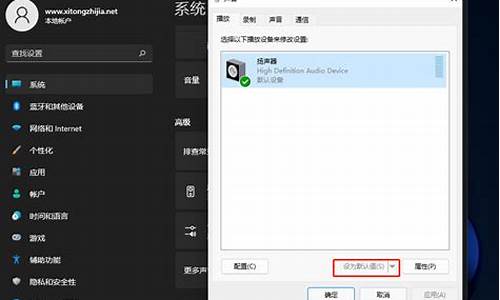如何查看电脑的文件系统,电脑系统文件查询命令
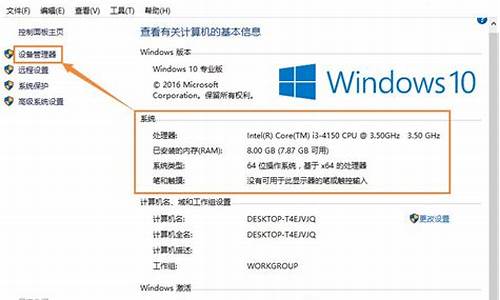
DOS是英文磁盘操作系统的缩写,意思是 quot磁盘操作系统 quot。DOS主要是面向磁盘的系统软件。简单来说,DOS就是人给机器的一组命令,是存储在操作系统中的一组命令。包括主目录操作命令、磁盘操作命令、文件操作命令和其他命令。
使用技巧
a.dos命令不区分大小写,比如c盘的程序文件,完全可以用 quotprogra ~ 1 quot在DOS命令中。加英文引号是因为名字中间有一个空格,这一点往往被初学者忽略。
B.在Windows操作系统下,有时可以使用Dos命令直接查询一些电脑或系统信息,特别是对于Win10。win11的UI很多页面不熟悉,搜索起来比较繁琐。通过DOS命令,可以直接查询,省力省心。
C.在窗口系统中,按windows R,输入cmd进入dos。此时,我们可以看到如下显示:
Win键打开Dos命令窗口。
概述:常用命令
打开指定目录的命令光盘。
命令CLS清除屏幕
检查系统信息SYSTEMINFO
检查目录命令dir的内容
删除当前指定的子目录命令RD。
创建目录命令MD
文件复制命令复制
显示文本文件内容命令类型
命令任修改文件名
删除文件命令DEL
指定可执行文件搜索目录路径。
向上箭头 quot quot;和向下箭头 quot quot;-回到最后执行的命令。
quot;Ctrl C quot组合键或 quot打破 quot按键-中断操作
鼠标操作 quot马克 quot=用于选择文本。
鼠标操作 quot粘贴 quot=用于将剪贴板内容粘贴到提示中。
quot;F7 quot;key=查看和执行使用的命令。
/?=指定命令帮助。
quot;和 quot=文件重定向
第1部分:CD命令
1.功能:显示当前目录名或改变当前目录。
2.格式:CHDIR
CHDIR
CD
CD .指定要更改到的父目录。
3.帮助:在cmd命令窗口中,输入cd/?您可以查看该命令的帮助详细信息,如下图所示:
cd/?帮助
4.CD命令的常见示例:
CD命令的常见示例
第二部分:CLS指挥部
1.功能:清屏。
2.格式:CLS
3.示例:
平前
后卿
第三部分:systemInfo命令
SystemInfo查看系统信息
1.功能:该工具显示本地或远程机器的操作系统配置信息。
2.格式:system info]]
3.参数列表:
/S system指定要连接的远程系统。
/U user指定应该在哪个用户上下文中执行命令。
/P 指定给定用户上下文的密码。如果省略,提示输入。
/FO format指定显示结果的格式。有效值: quot表格 quot, quot列表 quot和 quotCSV quot。
/NH指定 quot列标题 quot不应显示在输出中。仅对 quot有效表格 quot和 quotCSV quot格式。
/?显示帮助消息。
4.示例:
系统信息
SYSTEMINFO /?
系统信息/系统
系统信息/系统/用户
system info/S system/U domain user/P password/FO表
系统信息/系统/FO列表
系统信息/系统/FO CSV /NH
第四部分:DIR命令
1.功能:显示目录中的文件和子目录列表。
2.格式:dir 属性]] 排序顺序]]
3.参数列表:/A显示具有指定属性的文件。
d属性目录r只读文件
h隐藏文件a要存档的文件
s文件I没有内容索引文件。
我重新分析了离线文件。
前缀 quot不 quot
/B使用空格式。
/C在文件大小中显示千位分隔符。这是默认值。使用/-C。
禁用分隔符显示。
/D与wide格式相同,但文件是按列分类列出的。
/L使用小写。
/N新的长列表格式,文件名在最右边。
/O按排序顺序列出文件。
按名字排序n按大小排序s
e按扩展名D按日期/时间
g组目录优先以相反顺序前缀
/P在每个信息画面后暂停。
/Q显示文件所有者。
/R显示文件的备用数据流。
/S显示指定目录和所有子目录中的文件。
4.格式:
A.直接输入dir会显示当前目录下的所有文件,如下图所示:
目录
B.使用dir /A R获取只读文件
方向/AR
第五部分:研发指挥
1.功能:删除一个目录。
2.格式:rmdirpath rdpath
3.参数列表:
/S除了目录本身,指定目录下的所有子目录和文件都将被删除。用于删除目录树。
/Q安静模式,用/S删除目录树而不要求确认。
例如,要删除驱动器C上名为New folder的文件夹,可以输入rd c:New folder。
如果新文件夹不为空,可以输入rd c:New folder /S c:New folder删除新文件夹及其所有子文件夹和文件。
4.示例:
研发示例
第7部分:复制命令
1.功能:将一个或多个文档复制到另一个位置。
2.格式:copy lt;文件名 gt
显示由ascii码组成的文本文件。对于扩展名为。exe或。com,显示的内容不可读,没有实际意义;
该命令一次只能显示一个文件的内容,不能使用通配符;
文件有扩展名的,必须写扩展名;
当文件太长而无法在一个屏幕上显示时,可以用以下格式显示;键入 lt;文件名 gt
如果需要打印出文档的内容,可以使用以下格式:
键入 lt;文件名 gt此时,打印机应该处于联机状态。
3.示例:
键入命令示例
第九部分:租令
1.功能:改变文件名的命令。
2.格式:
重命名文件名1文件名2。
REN文件名1文件名2。
请注意,您不能为目标文件指定新的驱动器或路径。
第10部分:DEL命令
1.功能:删除一个或多个文件。
2.格式:
DEL属性]]名称
擦除属性]]名称
3.参数列表:
Names指定一个或多个文件或目录的列表。通配符可用于删除多个文件。如果指定了目录,目录中的所有文件都将被删除。
/P在删除每个文件之前提示确认。
/F强制删除只读文件。
/S删除所有子目录中的指定文件。
/Q安静模式。删除全局通配符时,不需要确认。
/A根据属性选择要删除的文件。
r属性只读文件s系统文件
h隐藏文件a要存档的文件
如果没有内容索引文件,请重新解析
o脱机文件-前缀为 quot不 quot
如果启用了命令扩展,DEL和ERASE将更改如下:
/S开关的显示语法将相反,即只显示已删除的文件,找不到的文件不显示。
4.示例:
del命令的示例
第11部分:路径命令
1.功能:显示或设置可执行文件的搜索路径。
2.格式:
PATHPATH
路径;
键入路径;清除所有搜索路径设置,并指示cmd.exe仅在当前目录中搜索。
键入不带参数的PATH以显示当前路径。在新路径设置中包含%PATH%会将旧路径附加到新设置中。
3.示例:
路径命令示例
王者之心2点击试玩
声明:本站所有文章资源内容,如无特殊说明或标注,均为采集网络资源。如若本站内容侵犯了原著者的合法权益,可联系本站删除。